i det här exemplet kommer jag att visa dig hur man kombinerar kolumndiagram med linjediagram. För resten av diagramtyper är samma procedur.
exempel 1
i tabellen finns några uppmätta och förväntade värden. Uppgiften är att visa de uppmätta värdena som ett kolumndiagram och de förväntade värdena som ett linjediagram.
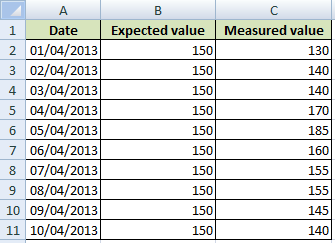
skapa kolumndiagrammet från hela tabellen. Högerklicka på dataserien för förväntat värde och välj linjediagrammet.
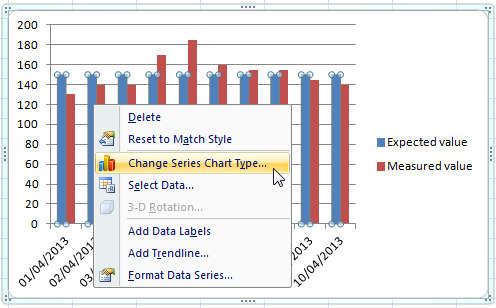
resultat

exempel 2
vi vill bestämma förhållandet mellan antal anställda och intäkter. Nej. av de anställda kommer att vara ett kolumndiagram och intäkterna kommer att vara ett linjediagram.
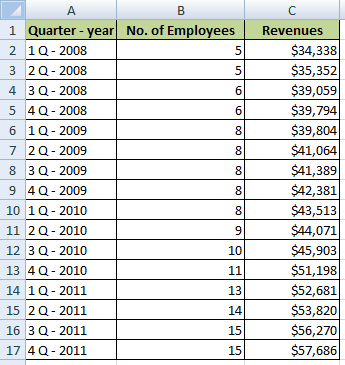
Steg 1 / Ändra diagramtyp
skapa kolumndiagrammet från hela tabellen. Om värdena i båda kolumnerna är likartade ser du två dataserier. I detta fall är intäkterna mycket större än Nej. av anställda, så du ser bara en dataserie. Högerklicka på diagrammet och välj Change Series Chart Type…. Välj linjediagrammet och bekräfta.


steg 2 / Använd sekundär axel
gå till: högerklicka >> formatera dataserier… >> Seriealternativ och välj sekundär axel.
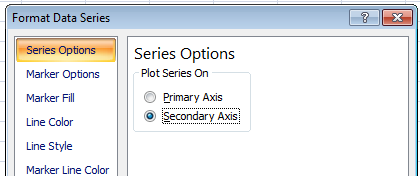
det slutliga diagrammet har 2 vertikala axlar. Linjediagramvärden finns till vänster och kolumndiagramvärden till höger.